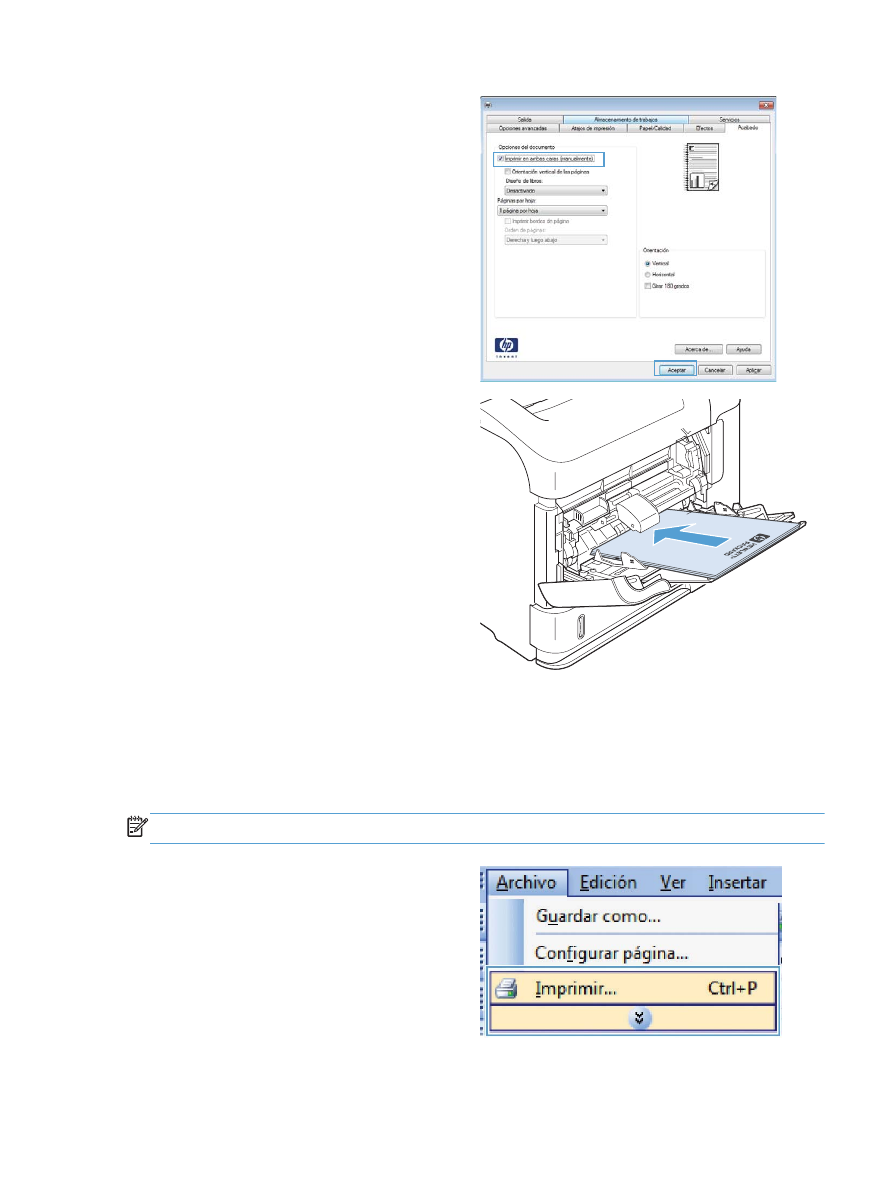
Impresión automática en ambas caras con Windows
NOTA:
Esta información sólo hace referencia a los productos con unidad de dúplex automático.
1.
En el menú Archivo del programa de
software, haga clic en Imprimir.
ESWW
Tareas de impresión básicas en Windows
123
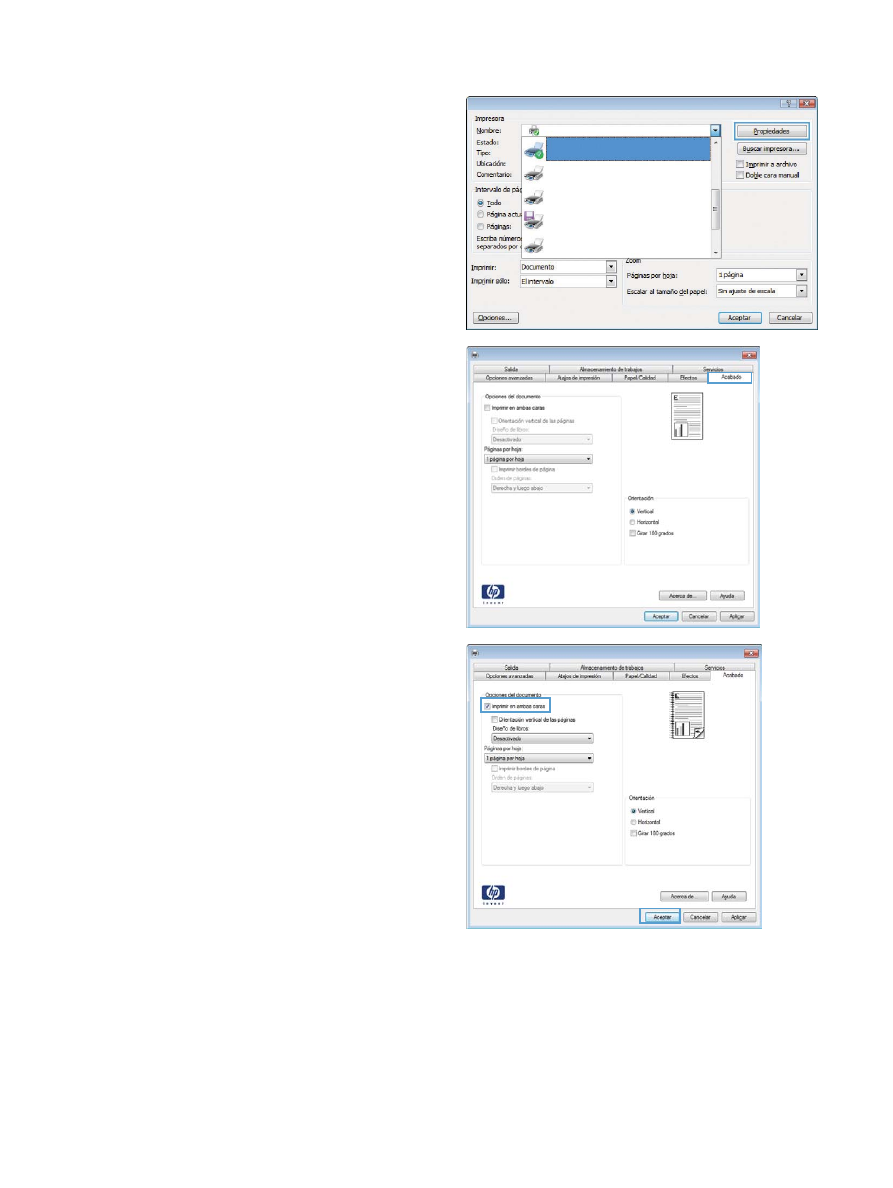
2.
Seleccione el producto y haga clic en el botón
Propiedades o Preferencias.
3.
Haga clic en la ficha Acabado.
4.
Seleccione la casilla de verificación Imprimir
en ambas caras. Haga clic en el botón
Aceptar para imprimir el trabajo.
124
Capítulo 8 Tareas de impresión
ESWW